TUTO CREER ET IMPLANTER SES PROPRES OBJETS[/color][/b][/size]
Premièrement il faut quelques notions de graphisme et savoir un peu comment fonctionne chaque type d'item dans le jeu. On fera un petit rappel si nécessaire.
ATTENTION: Pensez à faire une sauvegarde de votre dossier Lineage II avant toute manipulation du client!
Je rappelle que ces modifications sont illégales et relèvent de votre entière responsabilité.Il faut savoir que chaque item correspond à un nom et une description qui appellent à une texture.
Ce sera notre principe de base.
Liste des fichiers à modifier dans les différents cas:
-Armures: systextures: fdarkelf.utx, mdarkelf.utx etc..
system: armorgrp.dat, itemname-e.dat
-Armes: systextures: LineageWeapTex.utx
system :weapongrp.dat, itemname-e.dat
-Accessoires: systextures: LineageAccessoryTex.utx
system:armorgrp.dat, itemname-e.dat
A) DU COTE DU CLIENT1°) Modification de textureLogiciels nécessaires: -l2encdec
-L2Tool
-UnrealEd
-UTPT
-Photoshop (ou tout autre éditeur d'images TGA)
Je vous ai fait un petit pack où ils y sont tous (sauf photoshop faut pas rêver, je suis pas encore assez inconsciente pour ça)
http://rapidshare.com/files/71740488/Texture_tools.rar.html
a) Décryptage et visionnage d'un fichier textures.Tout les fichiers de textures du jeu se trouvent dans le dossier systexture de votre client. Ici nous prendrons LineageAccessoryTex.utx
Commencez par placer tous les fichiers qui se trouvent dans le dossier l2encdec dans votre dossier system et dossier systextures (après l'avoir sauvegardé)
Allez dans démarrer=>Exécuter, tapez cmd puis cliquez sur OK
Tapez ensuite cd suivi du chemin d'accès à votre dossier systextures:
Ensuite, repérez le fichier à décrypter, donc dans notre cas LineageAccessoryTex.utx et tapez toujours dans la console:
- Code:
-
l2encdec -l LineageAccessoryTex.utx LineageAccessoryTex.clear.utx
-LineageAccessoryTex.utx est le nom du fichier original qui va être lu
-LineageAccessoryTex.clear.utx est le nom du fichier qui va être créé à partir de l'ancien, c'est celui-ci qui sera décrypté.
Vous devriez vous retrouver avec ceci:
Bien à présent lancez L2Tool.
Ne vous inquiétez pas si vous voyez des trucs bizarre, c'est un programme corréen.
Recherchez le fichier créé précédemment: LineageAccessoryTex.clear.utx puis "Ouvrir"
Ne paniquez pas si cela prend du temps à charger, les fichiers textures sont gros (surtout ceux des armures)
Vous vous retrouvez avec ceci:
Cliquez sur le bouton
Line2->UnrealEd et enregistrez de nouveau votre fichier, soit avec le même nom soit avec un nom différent.
Personellement je préfère mettre un nom différent, ça prend de la place mais au moins j'ai pas tout à refaire si un truc foire.
Vous devriez avoir ensuite une fenêtre avec des "?????" c'est que votre conversion a réussi.
Notre fichier se nomme LineageAccessoryTex.unreal.utx
Vous pouvez fermer l2tool, nous allons maintenant lancer UnrealEd.exe Ce programme servira uniquement au visionnage et importation des textures (mais on verra ça après)
Voici l'image de départ:
File=>Open, trouvez le nouveau fichier LineageAccessoryTex.unreal.utx puis "Ouvrir".
Nous y voilà, ça devient concret hein?

Voici toutes les textures des accessoires du jeu.
Certaines textures possèdent des shaders, c'est l'effet de brillance ajouté aux items, mais on ne s'en occupera pas.
Repérez bien le nom de la texture puis lancez UTPT et ouvrez le même fichier.
Retrouvez le nom de la texture, puis faites clic droit=>Export=>First Mipmaps TGA et enregistrez le là où vous le souhaitez.
 b) Modifier sa texture
b) Modifier sa textureOuvrez le fichier TGA dans photoshop ou un autre éditeur de TGA.
Photoshop est mon petit cheri en retouche d'image, je ne donne pas vraiment de démarche à suivre seule votre propre expérience du graphisme pourra vous aider.
Faites bien attention lorsque vous enregistrez, que la case "Couche Alpha" soit cochée.2°) Importation des textures Dans cette partie nous allons créer un nouveau fichier utx appelé Requiemmask pour éviter de toucher aux fichiers originaux.
Dans cette partie nous allons créer un nouveau fichier utx appelé Requiemmask pour éviter de toucher aux fichiers originaux.Hop, on retourne dans UnrealEd, toujours dans la fenêtre de texture:
File->New.
-Package: Nom du nouvel utx (Requiemmask ^^)
-Groupe: Permet de regrouper les textures dans un groupe, mais ce n'est pas nécessaire si votre fichier n'est pas blindé de textures.
-Name: Nom de votre utx
Fermez la fenêtre qui s'ouvre (Shader properties) puis faites File=>Import ouvrez votre TGA modifié.
Vous aurez de nouveau la fenêtre avec Package etc..., ne modifiez que "Name" où vous placerez le nom de votre texture(maskpume pour moi, eh oui j'ai loupé le l) Dans le menu déroulant "Compression" choisissez DXT3 et hop:
Maintenant il faut que la couche Alpha puisse jouer son rôle et effacer tout ce pas beau tout noir

Pour cela un clic droit sur votre texture puis "Properties", dans surface effectuez les changements suivants:
File=>Save=>Enregistrer
Remarque: Le fichier ne pourra s'enregistrer que dans le dossier d'origine c'est à dire dans mon cas C:\UnrealEd\Textures
Il ne reste qu'à le copier-coller dans le dossier systextures.
3°)Encrypter son nouveau fichierOn utilise à nouveau
l2encdec Deux méthodes peuvent-être utilisées, en fait ce sont les même mais on procède légèrement différemment, c'est à votre bon vouloir
 1ère méthode:
1ère méthode:Comme pour le décryptage, dans la console après s'être placé dans le dossier systextures tapez
l2encdec -e 121 <Nom de l'utx créé> <Nouveau nom de ce fichier> puis faites Entrée.
Dans le tuto ce sera l2encdec -e 121 Requiemmask.utx Requiemaccesories.utx
2ème méthode:A l'aide du bloc note tapez 2encdec-e 121 Requiemmask.utx Requiemaccesories.utx et enregistrez le en .bat
Lancez le .bat et le fichier sera créé.
Bien, à présent nous avons notre texture dans notre utx, encrypté. Nous en avons fini avec le dossier systextures.
4°) Ajouter le nouvel item dans le client.Il y'a deux fichiers à modifier:
-itemname-e.dat: Il contient la description de l'objet et les statistiques qui seront affichées.
-weapongrp.dat, armorgrp.dat, etcitem.dat: C'est ici que l'on insère l'item afin qu'il accède à ses textures, ses drop, son icone, et ses sons.
Les masques font parti de armorgrp.dat.
a) Décrypter son dossier system:Lancez patcher.exe, une fois cela fini lancez L2FileEdit et ouvrez armorgrp.dat
Tout va paraître assez compliqué mais si vous être rigoureux et que vous avez de bons yeux tout devrait bien se passer.
b) Armorgrp.dat, weapongrp.dat etc...Trouvez l'ID de l'item original (8910 pour moi), copiez et coller la ou les plusieurs lignes qui correspondent tout à la fin de la liste
 Les ID sont classées par ordre croissant et doivent le rester.
Les ID sont classées par ordre croissant et doivent le rester.
Ensuite remplacez la ligne correpondant à l'ID et toutes les lignes correpondants à l'ID et aux textures
ET SEULEMENT CELLES-LA!!! LineageAccessoryTex
LineageAccessoryTex.
black_feather_mask_m001_a_t00 Nom de l'utx.
nom de la textureDonc on remplace par
Requiemaccesories.
maskpumeFaites attention de ne pas en oublier un!
Puis faites "save&encrypt"=> Ver413
c) Itemname-e.datOuvrez le fichier Itemname-e.dat
ATTENTION: Dans ce fichier les ID sont classées non seulement par ordre chronologique, mais par type (toutes les armes ensemble, toutes les armures ensemble et tous les objets ensemble)
Comme avant, trouvez la ligne de l'objet original puis faites un copier et collez la ligne après le dernier item de son type.
(Je dis de les placer après car généralement on choisi des ID à la 99999 histoire de bien les repérer et de ne pas risquer que l'ID soit déjà utilisée)
Ma ligne est bien placée en dernier dans le type d'objet correspondant aux masques et dans l'ordre croissant des ID.
Save &Encrypt=>Ver413.
NOTE: Si L2FileEdit fait une erreur lors de l'enregistrement c'est que vous vous êtes planté lors du remplacement des noms, revérifiez votre ligne et au besoin refaites-la.
PARTIE CLIENT FINIE! Si vous êtes toujours là, il ne reste plus que la partie serveur qui est de loin la plus facile.
B) PARTIE SERVEUR1°) Xml de votre objetLe xml sert à donner des stats à votre arme. Que l'on se comprenne bien, j'ai parler de stats plus haut avec l'itemname-e.dat mais ce fichier sert seulement l'afficher!
Le xml, lui, applique les bonus ou les malus qui vont avec l'arme.
Rendons-nous dans le dossier gameserver/data/stats/armor (weapon pour les armes etc...)
Voici une série de fichiers xml, ils contiennent les stats des armures du jeu et sont classés par tranche d'ID.
L'ID de mon masque d'origine étant 8910 j'ouvre le fichier 8900-8999.xml
Ouvrez le bloc note et collez les stats de l'item original dedans, rajoutez les balises manquantes si besoin est.
Pour le reste regardez comment sont fait les xml pour mieux les comprendre.
Là, je vais créer un nouveau xml, car l'ID que j'ai choisie (9502) ne se trouve dans aucune tranche.
Je vais appeler mon fichier 9500-9599.xml
2°) INJECTION SQLNe reste plus que le sql, les armes se trouvent dans la table weapons, armures=>armors, items=>etcitems
Etant donné que les structures des tables sont parfois différentes, je vous conseil d'exporter un objet et de reprendre son sql.
Par exemple: J'exporte le sql du masque original
- Citation :
- INSERT INTO `armor` VALUES
(9502, 'Gourou', 'dhair', 'false', 'none', 10, 'steel', 'none', 0, -1, 0, 0, 0, 0, 0, 'false', 'false', 'true', 'false', 0, 0);
Et je change ce qu'il faut pour avoir un nouvel objet.(en rouge)
Un petit reboot de votre serveur et voilà!!!
Un petit screen pour vous montrer ce que ça donne IG:

C'est long au début, mais une fois l'habitude prise ça va tout seul.
J'espère que ce tuto vous a aidé et surtout qu'il est
compréhensible. Pour la création d'une icône, je vous laisse réfléchir, ça fera un exercice
 NOTE:
NOTE: Pour vos joueurs, faites-les patcher leur system, où passez leur le votre car un system non patché = CE ^^
